Bài viết sau sẽ giúp bạn mới học WordPress biết cách cài mã nguồn này trên localhost bằng XAMPP một cách chi tiết nhất. Bạn hãy làm theo các bước từ trên xuống dưới nhé.
1. Tải mã nguồn wordpress miễn phí
Để tải bản wordpress tiếng việt mới nhất, bạn có thể truy cập trực tiếp vào https://vi.wordpress.org. Hiện nay khi viết bài viết này phiên bản mới nhất là WordPress 6.01. Để bạn khỏi mất thời gian tôi để sẵn link download wordpress tiếng việt tại đây nhé. Download WordPress
Bạn đang còn chưa quen với việc phải thực hiện cấu hình tên miền ảo như thế nào. Vì vậy hãy nên theo hướng dẫn này làm từng bước để hiểu cách thức làm một blog wordpress cơ bản, sau này sẽ có những bài nâng cao tiếp theo.
Trước khi tiến hành tải bản wordpress về, bạn hãy vào thư mục C:\xampp\htdocs\ tạo cho tôi một thư mục để chứa bản tải wordpress nhé, trong ví dụ này tôi sẽ tạo thư mục có tên là “blogwordpress”.
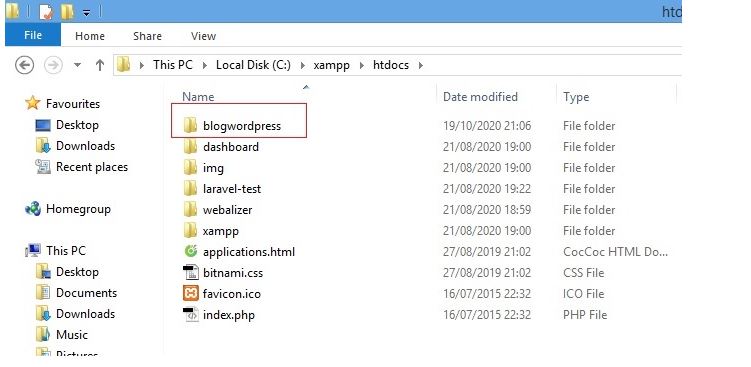
Sau khi tải bản wordpress tiếng việt về bạn lưu vào đường dẫn như bên dưới nhé C:\xampp\htdocs\blogwordpress
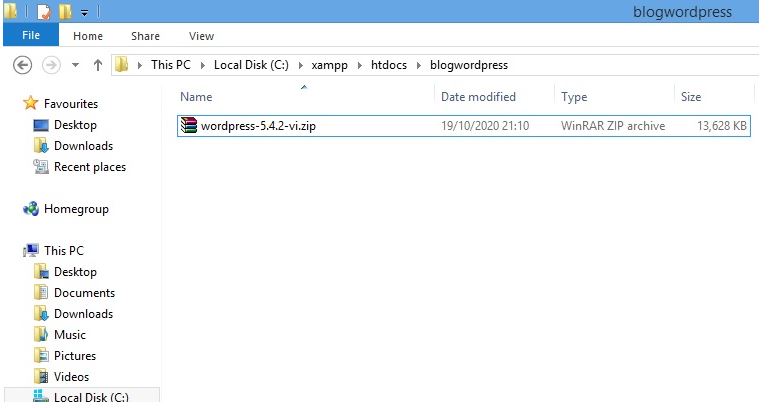
Tiếp tục, chúng ta giải nén ngay tại thư mục ‘blogwordpress’
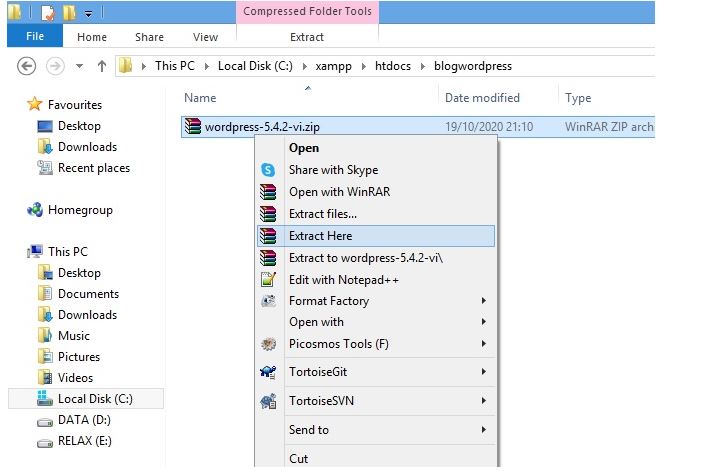
Di chuyển toàn bộ code trong thư mục ‘wordpress’ vừa giải nén ra thư mục ‘blogwordpress’, sau đó xóa thư mục ‘wordpress’ và file wordpress-5.4.2-vi.zip, ta được như sau:
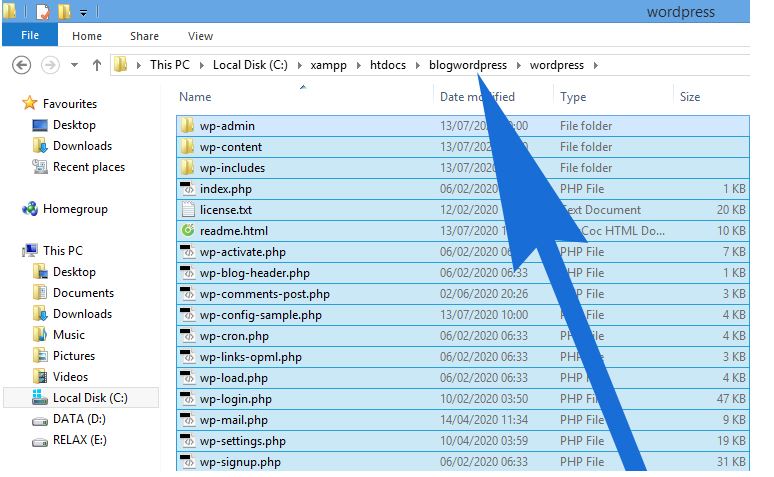
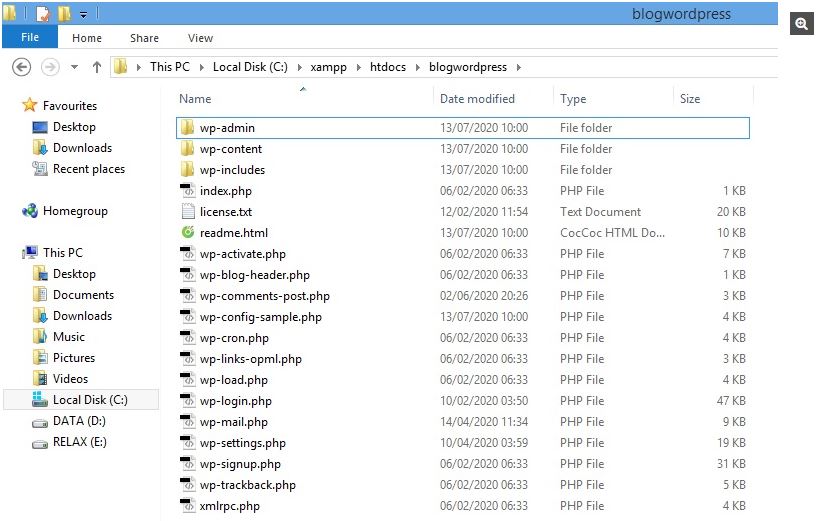
2. Tiến hành cài đặt wordpress
Việc quan trọng trước khi thực hiện bước này, bạn cần phải tạo 1 database cho blog wordpress của mình. Database là nơi lưu trữ dữ liệu quan trọng của blog. Để thực hiện tạo database bạn truy cập vào đường dẫn sau: http://localhost/dashboard/, sau đó nhấp vào menu ‘phpMyAdmin‘ như hình
Tại đây bạn hãy tạo 1 database cho blog của mình, ở đây tôi sẽ tạo database với tên là ‘blogwodrpess‘ nhớ chọn thêm là ‘utf8_general_ci‘ nhé
Đến đây mọi công tác chuẩn bị đã sẵn sàng, hãy tạm nghỉ chút để bạn có thời gian thưởng thức một ngụm cà phê hoặc một tách trà trước khi tiến hành cài đặt wordpress nhé.
Giờ thì bạn quay trở lại công tác rồi chứ. Ok tốt, tiếp theo bạn truy cập vào đường dẫn http://localhost/blogwordpress (blogwordpress là thư mục nằm trong C:\xampp\htdocs)
Tiếp theo các bạn hãy làm theo bước sau theo hình bên dưới
Giải thích thêm hình trên:
Tên website: Đây là tên blog của bạn, thường thấy trên trình duyệt
Tên người dùng / Mật khẩu: dùng để đăng nhập vào quản trị blog
Email của bạn: dùng để lấy lại mật khẩu trường hợp quên mật khẩu của tài khoản quản trị
Tương tác với công cụ tìm kiếm: Khi tick vào ô này nghĩa là blog bạn sẽ không được google xếp hạng ( xuất hiện trong kết quả tìm kiếm của google ) cho đến khi bạn bỏ tick.
Nếu bạn thấy được màn hình này thì tôi xin chúc mừng bạn vừa hoàn thành cài đặt xong blog bằng wordpress !
3 Đăng nhập vào quản trị Admin
Để đăng nhập vào quản trị WordPress bạn hãy truy cập vào đường dẫn sau:
http://localhost/blogwordpress/wp-admin hoặc http://localhost/blogwordpress/admin
Sau khi đăng nhập thành công, sẽ chuyển hướng vào giao diện quản trị admin
Tại đây bạn có thể xem trước giao diện blog của mình như sau (đây là giao diện mặc định ‘theme’ mà wordpress tạo ra, chúng ta sẽ thay đổi trong bước tiếp theo)
Có thể đến bước này bạn hoàn toàn có thể sử dụng giao diện (theme) mặc định để viết blog cho mình rối đấy. Tuy nhiên để không trùng lặp với các blog khác, cũng như tạo theme chuyên nghiệp hơn, chúng ta sẽ chọn một theme wordpress đẹp chuyên nghiệp phù hợp với sở thích của mình.